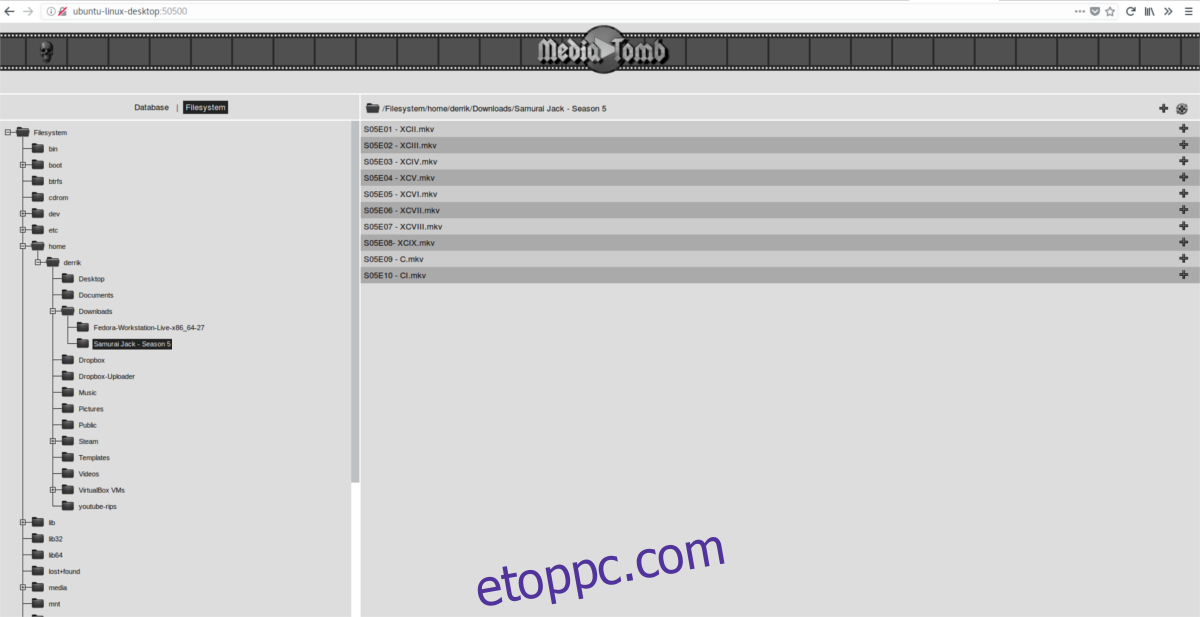A Linux rengeteg különféle módot kínál a média hálózaton keresztüli továbbítására. A divatos szerverhardverrel rendelkezők számára ott van a Plex és az Emby. Lehetőség van médiafájlok megosztására NFS-megosztásokon vagy Samba-kiszolgálón keresztül is. Ha azonban régebbi hardvert használ, de a hálózaton több eszközre szeretne médiát szállítani, van egy jobb módszer: a Mediatomb. Ez egy DLNA-kiszolgáló, amely a sok eszköz által támogatott univerzális plug-n-play technológiát használja a média hálózaton keresztüli továbbítására. A Mediatomb szerverszoftvert nagyon könnyű elindítani, és szinte bármilyen Linux disztribúcióra telepíthető. A Mediatomb segítségével DLNA-kiszolgálót állíthat be Linuxon.
SPOILER FIGYELMEZTETÉS: Görgessen le, és tekintse meg a cikk végén található oktatóvideót.
Tartalomjegyzék
Telepítse a Mediatombot
Ubuntu
sudo apt install mediatomb
Debian
sudo apt-get install mediatomb
Arch Linux
A Media Tomb Arch Linux rendszerre való telepítéséhez először lépjen az AUR és az töltse le a pillanatképet a csomag felépítéséhez. Amikor az archívum a Letöltések mappában van, nyisson meg egy terminált, és csomagolja ki.
cd ~/Downloads tar xvzf mediatomb.tar.gz
Miután a Mediatomb forrásfájljait kivette a mediatomb.tar.gz fájlból, a következő lépés az, hogy a CD paranccsal lépjen be a kibontott mappába.
cd mediatomb
Használja a makepkg parancsot egy csomag létrehozásához. Ne feledje, hogy a csomag felépítése meghiúsulhat, ha nincs telepítve az összes függőség a rendszerre. Annak érdekében, hogy minden függőséggel rendelkezzen, figyeljen arra, hogy a Pacman csomagkezelő mit mond, nincs a rendszeren. Ne feledje, hogy előfordulhat, hogy le kell töltenie ezeket a függőségeket az AUR-ból.
Amikor az összes függőséget kielégíti az Arch, a Mediatomb csomag készen áll a fordításra.
makepkg
Hagyja, hogy a csomagkezelő végigmenjen, és elkészítse a szoftvert. Ha kész, kiköp egy tar.xz csomagot. Telepítse a rendszerre az Arch Linux csomagkezelővel.
sudo pacman -U mediatomb.tar.xz
Fedora
sudo dnf install mediatomb
OpenSUSE
A Mediatomb DLNA szoftver gyors telepítésének egyszerű módja az OpenSUSE build szolgáltatáson keresztül történő telepítés. Ezt a DLNA-kiszolgálócsomagot az OpenSUSE Leap 42.3, a Leap 42.2 és az OpenSUSE Tumbleweed támogatja.
A szoftver telepítéséhez lépjen a letöltési oldalra, kattintson a SUSE verziójára, majd az „1 kattintással telepítse” gombra. Ekkor megjelenik a YaST szoftvertelepítő eszköz, és a Mediatomb telepítve lesz a rendszerére!
Más Linuxok
A Mediatomb nagyon jól ismert szoftver. Ennek eredményeként számos különböző Linux-disztribúción megtalálható. A különböző Linux operációs rendszerek miatt azonban nem tudnak mindent támogatni. Ha kedvenc operációs rendszere nem rendelkezik telepíthető binárissal, előfordulhat, hogy le kell töltenie a forráskódot, és saját maga kell elkészítenie a szerverszoftvert. Ehhez keresse fel a fejlesztői webhelyet, fogd meg a forráskódot és kövesse az utasításokat!
A Mediatomb beállítása
A szerverszoftver telepítve van, de használat előtt engedélyeznie kell néhány dolgot. Nyisson meg egy terminált, és szerezzen root hozzáférést a sudo -s használatával. A terminálban szerkessze a Mediatomb konfigurációs fájlt.
nano /etc/mediatomb/config.xml
A nano-ban keresse meg az ui enabled=”no” kifejezést, és módosítsa az ui enabled=”yes” értékre. Ezután nyomja meg a Ctrl + O billentyűket a mentéshez.
Miután szerkesztette a konfigurációs fájlt a webes felület engedélyezéséhez, ideje elindítani a szervert.
systemctl enable mediatomb systemctl start mediatomb
A következő lépés a média hozzáadása a szerverhez. Ehhez nyissa meg a webböngészőjében egy új lapot, és lépjen a https://localhost:50500 címre. Ne feledje, hogy a localhost csak helyileg. A szerver hálózaton keresztüli eléréséhez a legjobb megoldás az IP-cím megkeresése. Ehhez futtassa ezt a parancsot:
ip addr show | grep "inet 192.168"
Az ip addr show parancs használata a grep-pel együtt kiszűri az összes szükségtelen információt, és csak a számítógép helyi IP-címét mutatja. Másolja ki a 192.168.1.XXX fájlt, és írja be a webböngésző URL-címébe. Például:
192.168.1.132:50500
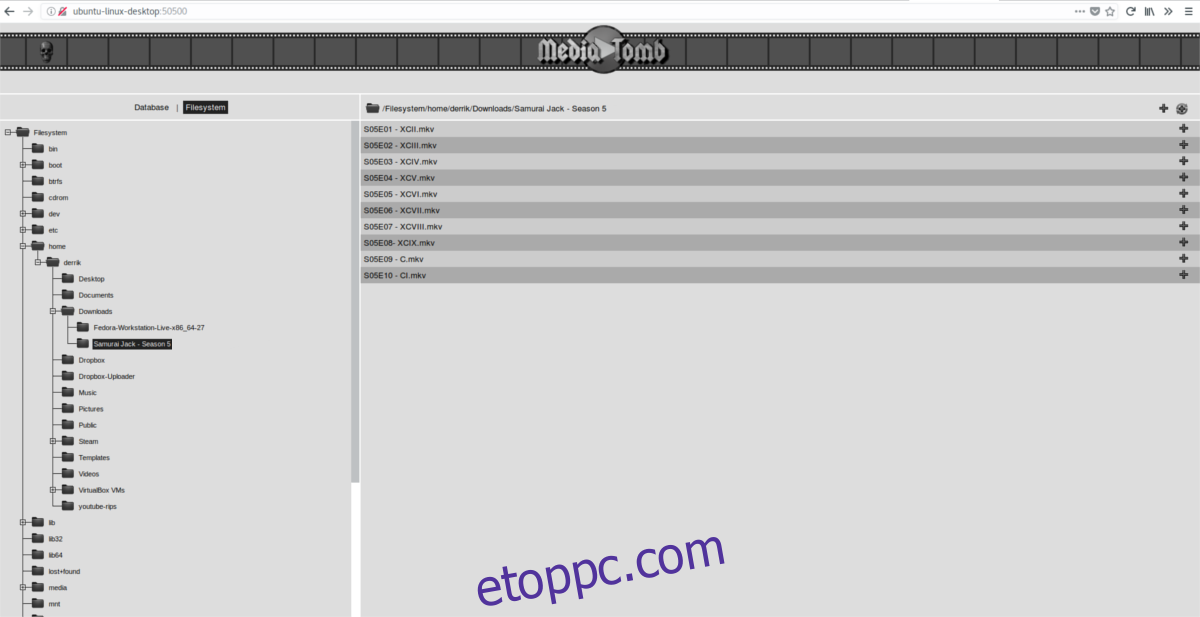
Innen kattintson a „Fájlrendszer”, majd a „PC-könyvtár” elemre, és keresse meg a hozzáadandó médiafájlokat a számítógépen. Kattintson a + jelre a médiafájlok hozzáadásához. Ismételje meg ezt a folyamatot, ha szükséges, hogy az összes adathordozót hozzáadja a Mediatombhoz.
A Mediatomb használata
Mivel a Mediatomb egy DLNA-alapú médiaszerver, a más eszközökön lévő fájlok elérése nagyon egyszerű róla. Linuxon (minden VLC-t támogató operációs rendszeren is működik) a fájlok közötti böngészés legjobb módja a VLC médialejátszó. Töltse le és telepítsemajd kövesse az utasításokat a média Mediatombból való eléréséhez.
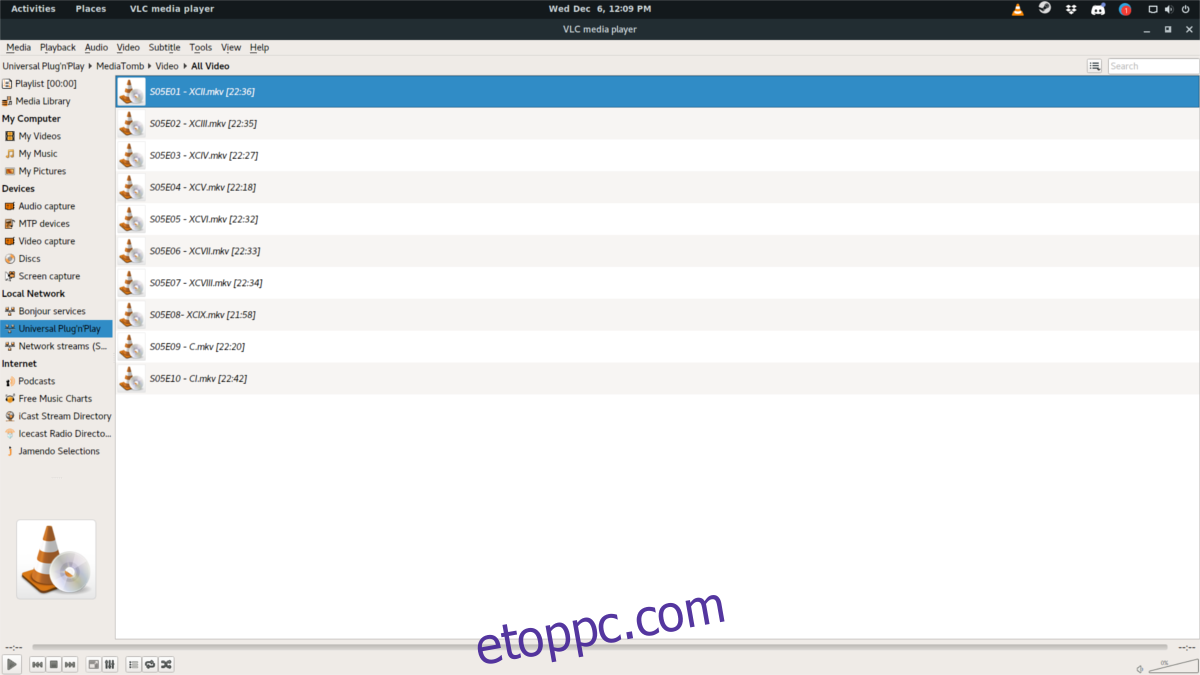
A VLC-n belül kattintson a lejátszási lista gombra, hogy a VLC-t lejátszási lista módba kapcsolja. Lejátszási lista módban keresse meg a „Helyi hálózat” részt. Ebben a szakaszban van néhány lehetőség. Kattintson az „Universal Plug’n’Play” elemre. Ezzel a Mediatomb szervere megjelenik a lejátszási lista böngészőjében mappaként. Kattintson a mappára, és böngésszen a média eléréséhez. Indítsa el a lejátszást az adott médiafájlra duplán kattintva.
Megjegyzés: más platformokon és eszközökön szeretné elérni Mediatomb szerverét? Nézze meg az eszköz kézikönyvében a „DLNA-támogatást”. Az ezt támogató eszközök közé tartozik több videojáték-konzol, set-top box stb.